win10設定家長控制的方法是:1、開啟控制台,進入【使用者帳號】選項;2、點選【將其他人加入這台電腦】,建立一個新使用者;3、再開啟設置,點選【設定分配的存取權限】,選擇新建的使用者即可。

1、 先進入控制台,點選使用者帳號;
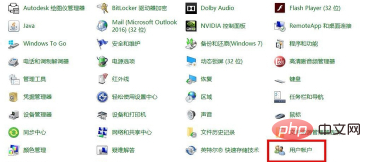
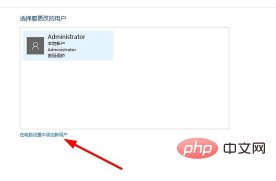
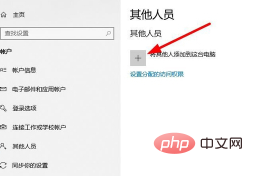 ##4、點擊新使用者;
##4、點擊新使用者;
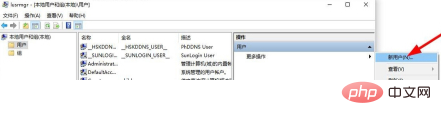 5、輸入使用者名,密碼;
5、輸入使用者名,密碼;
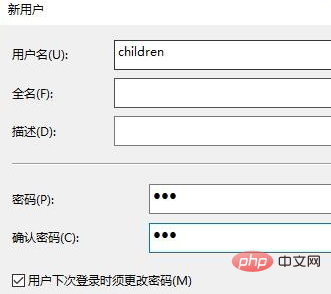 6、建立使用者後,再開啟設置,進入使用者帳戶選項;
6、建立使用者後,再開啟設置,進入使用者帳戶選項;
7、點選其他人員;
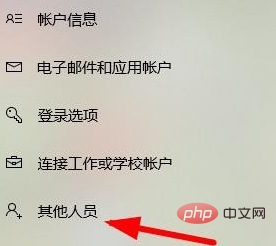 #8、點選設定指派的存取權限;
#8、點選設定指派的存取權限;
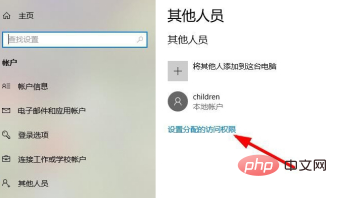 #9、將新建立的使用者選擇,這樣就可以限制此使用者登入了。
#9、將新建立的使用者選擇,這樣就可以限制此使用者登入了。
以上是win10如何設定家長監護的詳細內容。更多資訊請關注PHP中文網其他相關文章!




